如何用正版win11系统重装系统
- 分类:Win11 教程 回答于: 2023年02月15日 09:45:48
很多朋友的电脑一直以来用的都是win10系统,但也对微软刚出的win11系统比较感兴趣,因此想了解如何用正版win11安装使用体验。其实可以借助很多装机工具实现,下面教下大家用正版win11系统重装系统方法,一起往下看。
工具/原料:
系统版本:windows10系统
品牌型号:华硕VivoBook14
软件版本:小白一键重装系统v2290+微软win11升级工具
方法/步骤:
方法一:使用小白一键重装系统工具安装win11系统
1、如何用正版win11,首先在电脑上安装小白一键重装系统工具打开,选择原版win11系统点击安装。
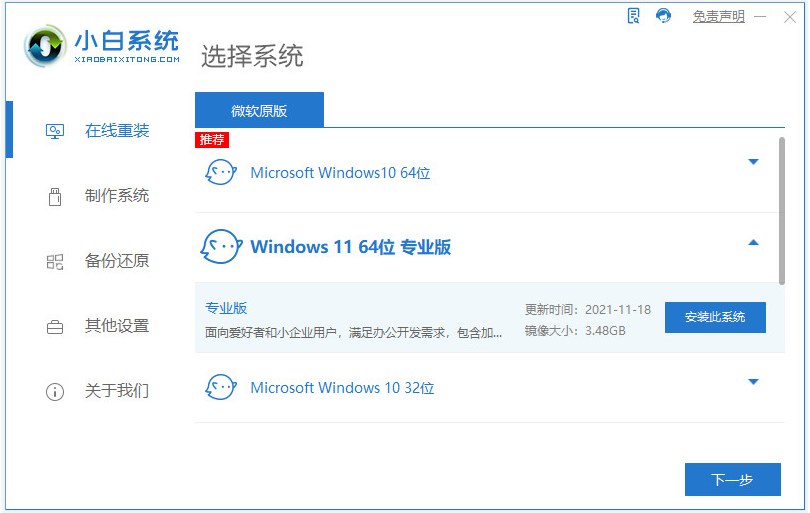
2、等待软件自动下载系统镜像文件资料并部署环境,完成后重启电脑。
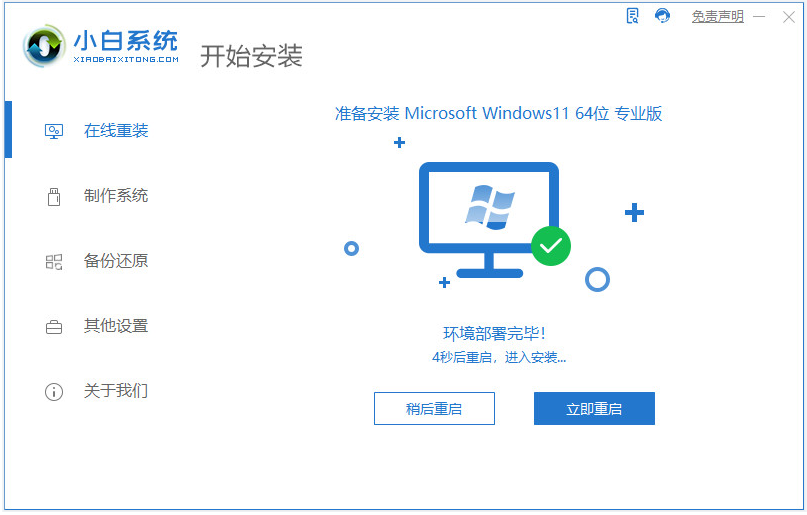
3、在开机选项界面,选择第二项xiaobai-pe系统进入。
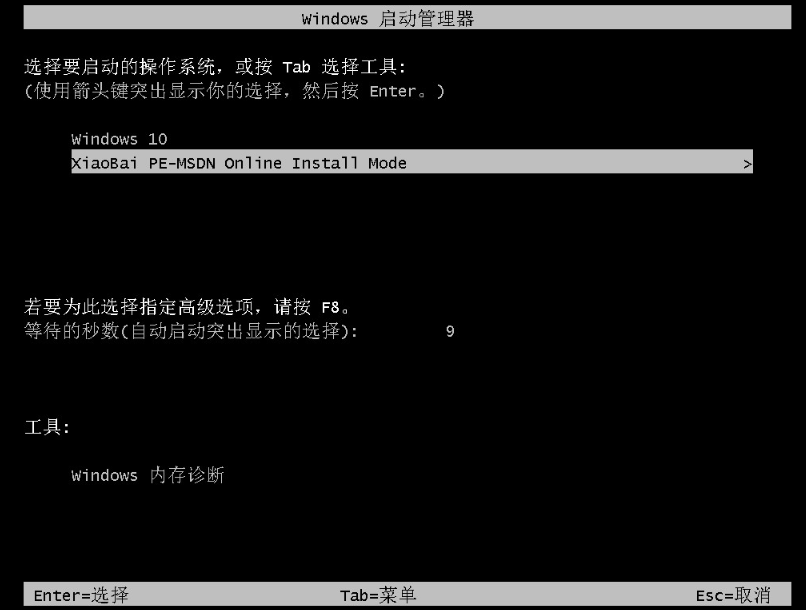
4、装机工具会自动打开安装win11系统,无需任何操作。
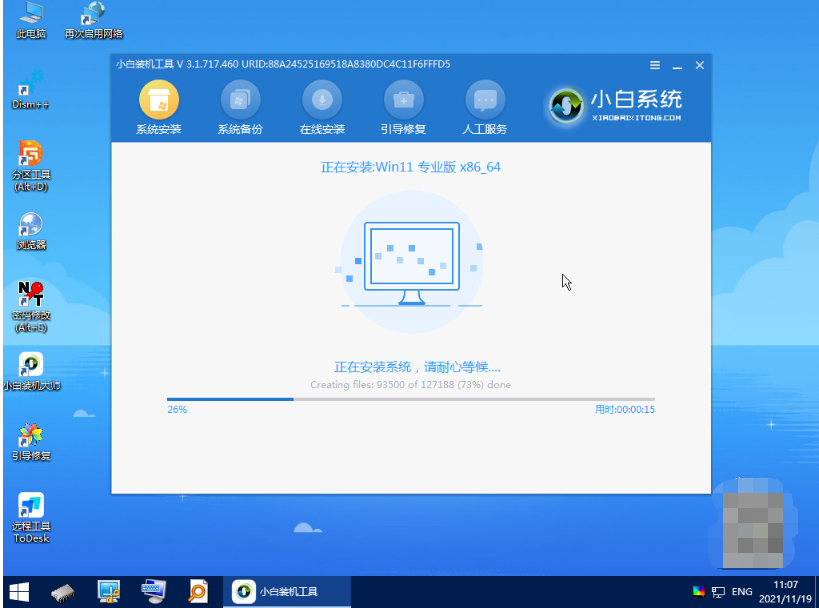
5、等待安装完成后重启电脑。
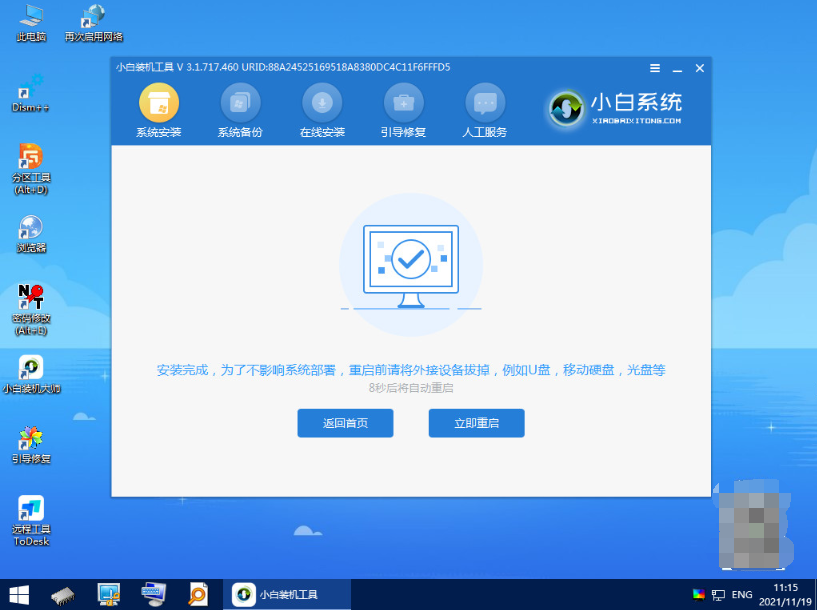
6、重启电脑后,进入新的win11系统桌面安装成功。
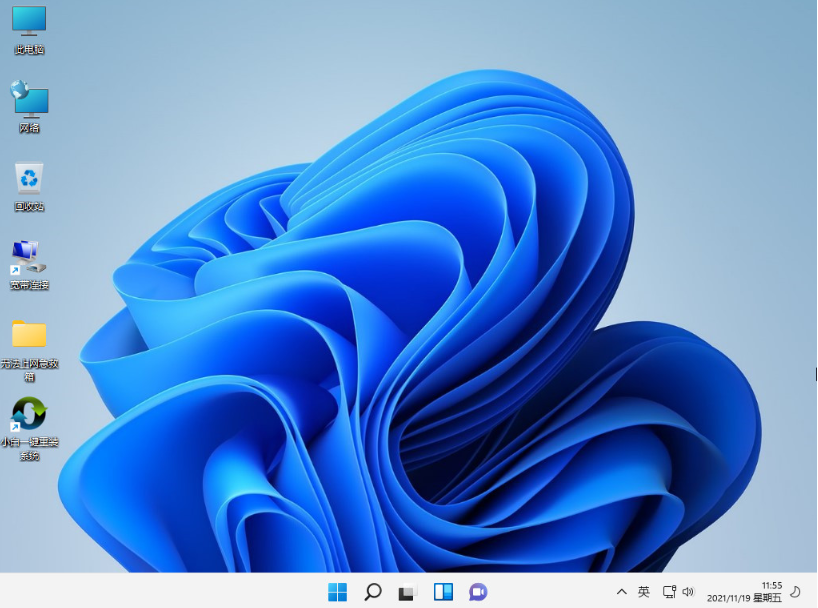
方法二:使用微软官方升级工具安装win11系统
1、首先自行查看自己的电脑是否符合win11的最低配置要求,再进入微软官方的windows下载地址。
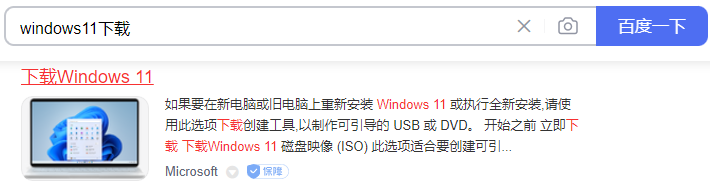
2、选择第二种下载方式(下图标记处)点击下载微软升级工具到电脑,这样相同版本系统安装后会自动激活。

3、运行安装软件,选择系统推荐Windows 11版本。
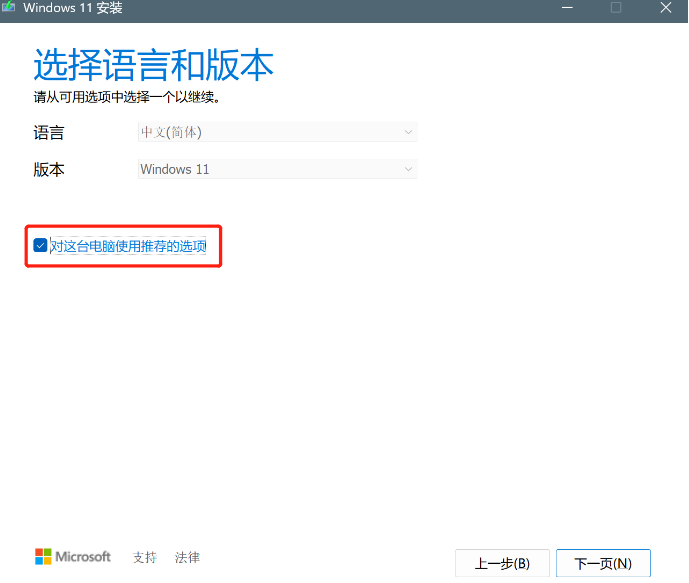
4、选择保存Windows 11文件方式及位置,推荐使用ISO文件。
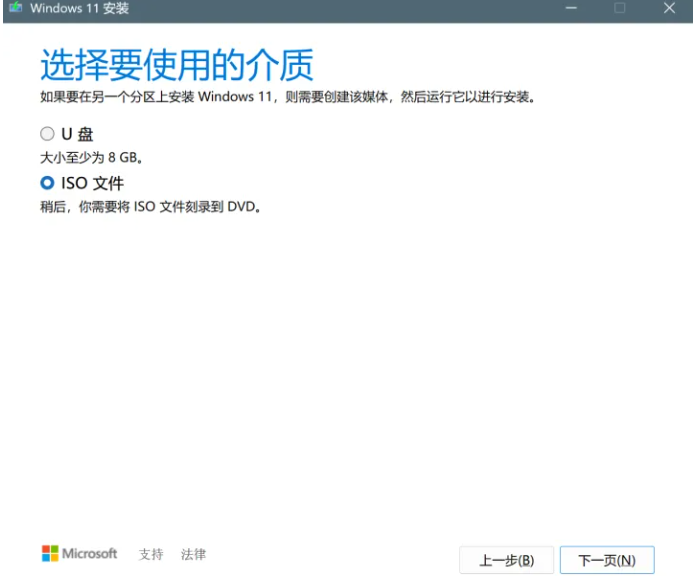
5、设置完成后,等待下载Windows 11系统文件。
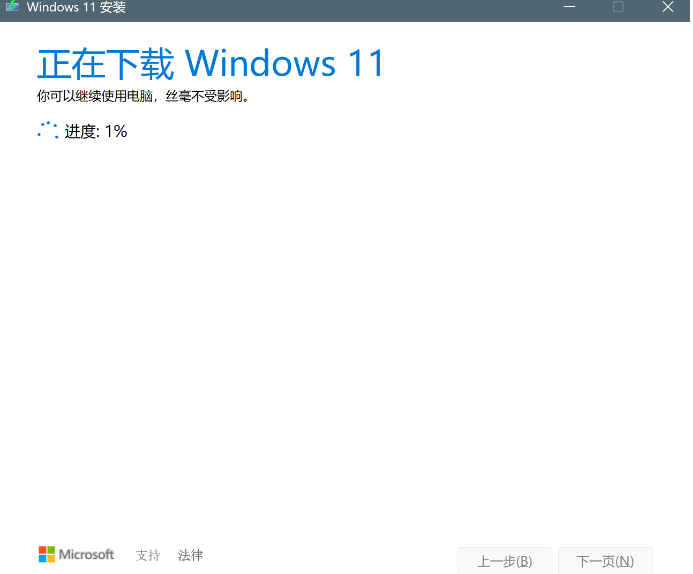
6、在保存位置看到ISO文件,打开转载或解压均可,运行“setup”程序。
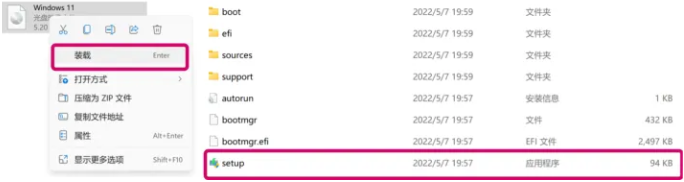
7、安装默认选项直接下一步。等待软件安装,过程画面如下,均使用推荐设置,再点击安装。
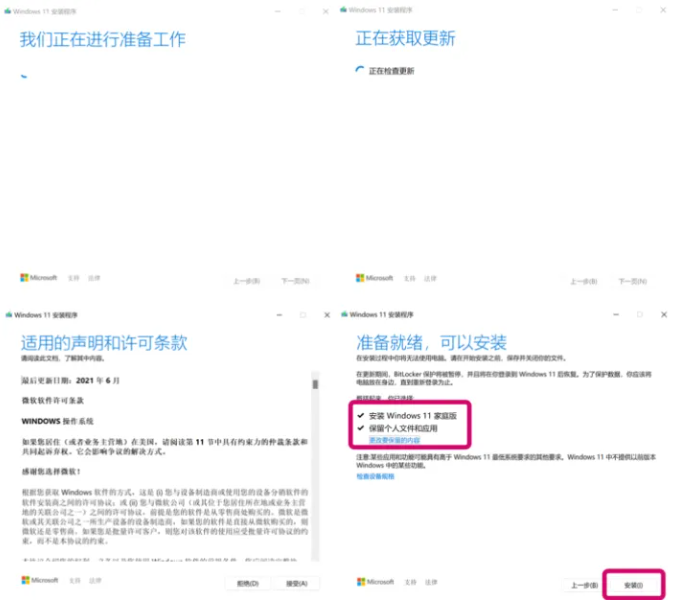
8、等待安装完成进入全新Windows 11主界面,根据提示设置下相关系统设置即可完成。

总结:
以上就是小编为大家带来了用正版win11系统重装系统教程的全部内容,在满足配置要求的情况下可以借助官方的升级工具在线安装,也可以使用更简单的小白工具安装纯净版win11使用。希望本文教程可以帮助到大家。
 有用
26
有用
26


 小白系统
小白系统


 1000
1000 1000
1000 1000
1000 1000
1000 1000
1000 1000
1000 1000
1000 1000
1000 1000
1000 0
0猜您喜欢
- 演示小白装机给电脑装系统win11教程..2021/11/20
- win11支持哪些cpu2022/07/01
- win11显卡控制面板在哪里打开..2022/03/13
- 电脑重装系统win11教程详解2022/05/08
- 微软windows11官网地址下载介绍..2022/03/24
- win11安全密钥是干什么的怎么设置..2022/11/19
相关推荐
- 惠普电脑如何重装系统win112023/02/10
- 小白直装win11系统重装2022/12/21
- win11打开共和国之辉黑屏2022/08/12
- 电脑win11有什么新的功能2022/11/24
- 小编教你华硕笔记本win11怎么分盘..2022/02/09
- win11怎么更新2022/07/13

















